Impostazioni da usare per i Selfie e modalità foto Ritratto
Come realizzare dei selfie e dei ritratti perfetti su iPhone, Xiaomi e telefoni Android e impostazioni di modifica da usare

Quando decidiamo di scattare una foto ritratto o un selfie la maggior parte delle volte ci limitiamo a posizionare l'obiettivo della fotocamera del nostro smartphone e procedere con lo scatto, senza applicare nessun tipo d'ottimizzazione sullo scatto. Questo porterà la maggior parte delle volte a foto anonime o peggio foto molto brutte, con un'illuminazione tutta sbagliata o con uno spiacevole effetto "mosso" che rovina ogni scatto.
Quello che molti utenti non sanno è che molti telefoni moderni dispongono di una speciale modalità ritratto o selfie, da usare ogni volta che vogliamo realizzare uno scatto di un oggetto vicino o del volto di una persona, così da ottenere le migliori condizioni di luce e di contrasto. Vediamo insieme come attivare le migliori impostazioni per foto ritratto o selfie sugli iPhone e sui telefoni Android.
Per questa guida vi mostreremo come utilizzare l'app fotocamera predefinita presente all'interno di iPhone, che è praticamente uguale su tutti i modelli prodotti e supportati da Apple. Su Android l'app fotocamera cambia su ogni modello e anche tra i diversi produttori: per la guida vi mostreremo come usare le impostazioni per selfie e ritratti con l'app fotocamera di Xiaomi, ma per completezza d'informazione vi mostreremo anche come usare un'app fotocamera compatibile con tutti i telefoni Android Xiaomi e Samsung.
LEGGI ANCHE -> App per scattare Selfie più belli con Android e iPhone
Modalità ritratto iPhone
Per realizzare selfie e ritratti perfetti su un iPhone apriamo l'app Fotocamera, trasciniamo in basso sui vari scenari d'uso presenti e selezioniamo Ritratto.

Una volta selezionata la modalità premiamo sul tasto Continua e puntiamo la fotocamera posteriore verso il soggetto da inquadrare, seguendo le indicazioni fornite dall'app stessa durante le riprese (potrebbe consigliarci di allontanarci dal soggetto o di aumentare la quantità di luce, così da migliorare sensibilmente lo scatto finale). Per aggiungere un effetto ancora più professionale alle foto possiamo scegliere tra vari tipi di "effetti luce", muovendo il dito tra i vari effetti presenti subito sopra il tasto di scatto.
Su iPhone possiamo scegliere tra vari effetti di luce: Luce naturale, Luce set fotografico, Luce contouring, Luce teatro e Luce teatro B/N. Se gli effetti di luce non sono sufficienti a rendere lo scatto davvero perfetto, possiamo applicare uno dei tanti filtri presenti nell'app fotocamera premendo in alto a destra sull'icona Filtri e scorrendo tra i vari filtri, applicati automaticamente prima di ogni scatto. Queste impostazioni sono presenti su tutti gli iPhone, ma su quelli usciti di recente (da iPhone 11 in poi) possiamo trovare anche altre voci e parametri di configurazione, oltre a poter scattare le foto ritratto anche con la fotocamera anteriore (cosa non possibile sui modelli antecedenti a iPhone X).
Modalità ritratto Xiaomi
Se utilizziamo uno smartphone Xiaomi possiamo sfruttare una modalità ritratto (molto simile a quella vista su iPhone) aprendo l'app Fotocamera e scorrendo in basso tra i vari scenari disponibili fino a trovare la voce Ritratto.

Una volta aperta questa modalità vedremo comparire in basso una barra scorrevole: con essa possiamo regolare il fuoco dell'inquadratura, così da realizzare degli scatti molto professionali scegliendo se sfuocare lo sfondo, rendere nitido solo un punto particolare dell'inquadratura o sfruttare il fuoco "infinito". Rimanendo nella schermata possiamo anche attivare la fotocamera IA, che sfrutta l'intelligenza artificiale per regolare automaticamente alcune impostazioni su luce, esposizione e contrasto.
Per chi è in cerca dello scatto perfetto può accedere anche alle impostazioni avanzate della modalità ritratto, premendo sul pulsante in alto a destra. Una volta aperto questo menu possiamo scegliere il rapporto d'aspetto delle foto (3:4, 9:16 e Full), impostare l'autoscatto (da 3S, 5S o 10S), attivare l'effetto pellicola, visualizzare la griglia guida (per chi vuole applicare la regola dei terzi), usare la funzione Raddrizza (per ottenere una specie di livella virtuale) e infine il tasto Impostazioni, utile per accedere alle altre opzioni della fotocamera.
L'app fotocamera vista in alto è molto simile su tutti gli Xiaomi in commercio, cambia davvero poco. Se non abbiamo uno telefoni Xiaomi possiamo rimediare subito leggendo la nostra guida Migliori smartphone Xiaomi (Redmi e Mi) a prezzi vantaggiosi.
App per sfruttare la modalità ritratto
Se disponiamo di un altro telefono Android o non siamo convinti della modalità ritratto integrata in iPhone possiamo installare un'app di terze parti per fare foto ritratto o selfie d'elevata qualità. La prima app che vi consigliamo di provare è ProCam X, disponibile gratuitamente dal Google Play Store.
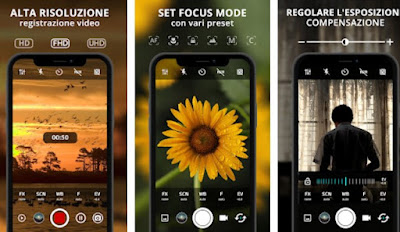
Installando quest'app sul nostro dispositivo Android avremo a disposizione tutta una serie di strumenti avanzati per scattare selfie e ritratti, con la possibilità di registrare a varie risoluzioni, scegliere uno dei preset predefiniti (tra cui la modalità Ritratto), regolare l'esposizione, attivare il bilanciamento del bianco e tante altre impostazioni utili. La compatibilità è molto buona, visto che è possibile utilizzare l'app a partire da Android 5.0.
Per scoprire altre app fotocamera possiamo leggere le nostre guide Migliori App fotocamera per iPhone e Migliori app fotocamera per Android per fare foto col cellulare.
Con le app fotocamera integrate su iPhone e Xiaomi possiamo fin da subito realizzare delle foto e dei selfie perfetti con le modalità di scatto automatizzate, ma questo non significa che gli altri produttori di telefoni Android sono inferiori: possiamo infatti sia utilizzare le app proprietarie (se includono la modalità ritratto) sia utilizzare una delle fotocamere di terze parti viste nella parte finale della guida.
Se cerchiamo delle app per modificare le foto già scattate sul telefono, possiamo proseguire la lettura nei nostri articoli Migliori App per modificare foto su Android e Migliori App per modificare foto su iPhone con filtri ed effetti.
BONUS: impostazioni da usare su iPhone per la modifica foto
A margine di questo articolo, vale la pena segnalare anche quella che viene definita la formula magica della modifica delle foto usando gli strumenti dell'iPhone. Si può guardare questo video molto virale su TikTok e copiare i valori suggeriti per vedere ogni selfie e foto viene reso meglio.

Usando un selfie, l'utente anaugazz ha aumentato l'esposizione e la brillantezza della foto al livello più alto possibile. Quindi, ha regolato le luci, le ombre, il punto nero, la saturazione, la vividezza, il calore e la tinta della foto per ottenere l'atmosfera sognante dell'immagine finale. Precisamente, le impostazioni usate sono:
- Esposizione: 100
- Brillantezza: 100
- Evidenza: -32
- Ombre: -26
- Contrasto: -30
- Luminosità: -15
- Punto nero: 10
- Saturazione: 10
- Vibrazione: 8
- Calore: 10
- Tinta: 29
- Nitidezza: 14
- Definizione: 23
Quando finito di modificare tutte queste impostazioni, tornare alle funzioni di modifica dell'iPhone e riporta l'esposizione e la brillantezza a 0. Questa formula di modifica sembra funzionare meglio con le foto scattate in condizioni di luce intensa e naturale, quindi vale la pena provare e vedere.

Posta un commento